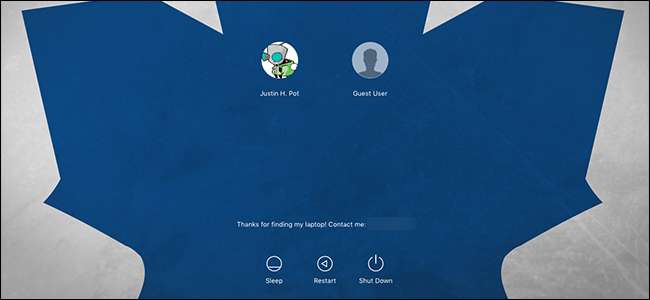
Chcesz, żeby ekran logowania Twojego Maca działał inaczej? Może nie chcesz widzieć listy użytkowników, a może chcesz zmienić format klawiatury przed wpisaniem hasła. W Preferencjach systemowych nie ma panelu „Ekran logowania”, ale te ustawienia istnieją - są po prostu trochę ukryte.
ZWIĄZANE Z: Jak zmienić tło ekranu logowania w macOS Sierra, Yosemite i El Capitan
Już ci pokazaliśmy jak zmienić tapetę ekranu logowania do komputera Mac , a to świetny (choć zawiły) sposób na nadanie ekranowi logowania niestandardowego wyglądu. Ale jeśli chcesz również dostosować funkcjonalność ekranu logowania, musisz trochę pogłębić. Oto, gdzie szukać i co możesz zrobić.
Dodaj lub usuń rzeczy z ekranu logowania macOS
Większość ustawień związanych z ekranem logowania jest ukryta w sekcji Użytkownicy i grupy w Preferencjach systemowych.
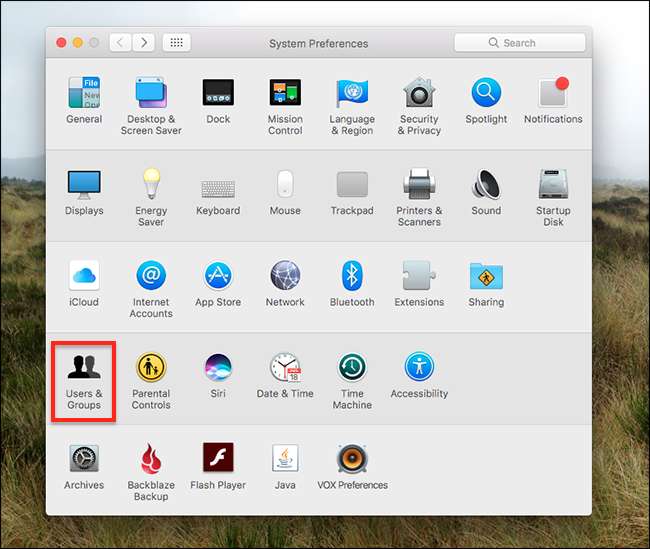
U dołu listy użytkowników, w lewym panelu, obok słów „Opcje logowania” zobaczysz dom. Kliknij to.
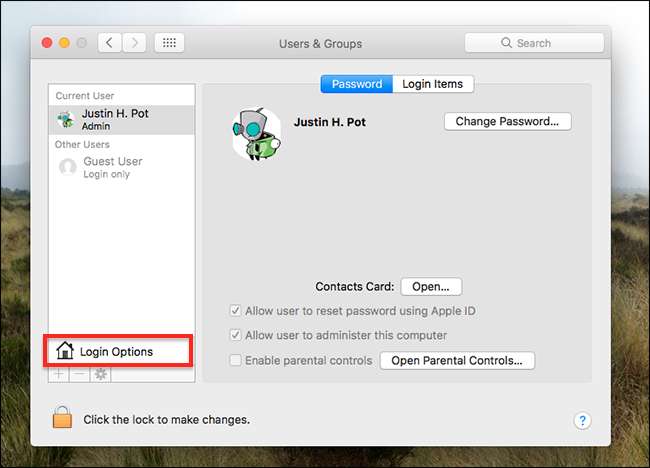
Otworzy się opcje związane z ekranem logowania.
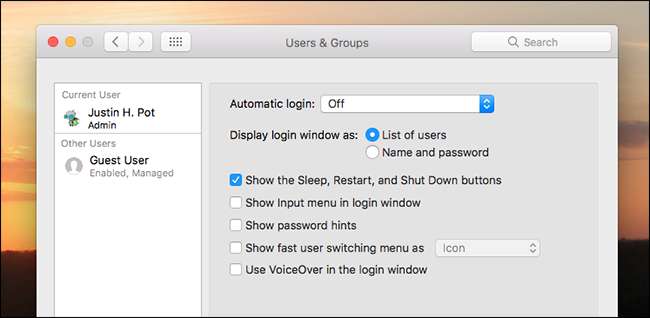
Pierwsza opcja, którą zauważysz, to „Wyświetl okno logowania jako”. W przypadku wyboru domyślnego „Lista użytkowników” będzie wyświetlana ikona każdego użytkownika ( które możesz zmienić ) i ich nazwę użytkownika. Lubię to:
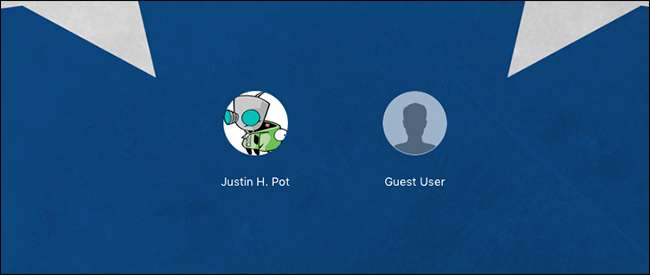
Jeśli jednak wybierzesz opcję „Nazwa i hasło”, zobaczysz dwa puste pola:
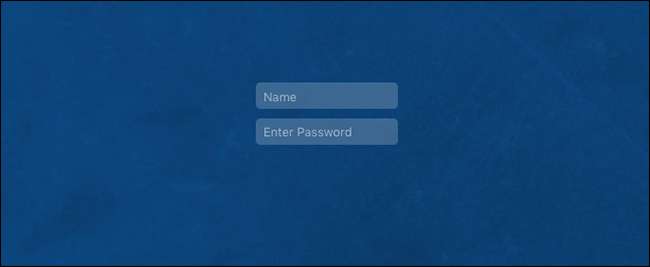
Jest to nieco bezpieczniejsza opcja, ponieważ każdy, kto ma dostęp do Twojego komputera, będzie potrzebował zarówno nazwy użytkownika, jak i hasła, aby się zalogować. To sprawia, że ataki siłowe są nieco trudniejsze, chociaż nie jest to w żaden sposób kuloodporne.
Idąc w dół, znajdziesz opcję włączenia przycisków Uśpij, Uruchom ponownie i Zamknij. Wyglądają tak i będą u dołu ekranu logowania:
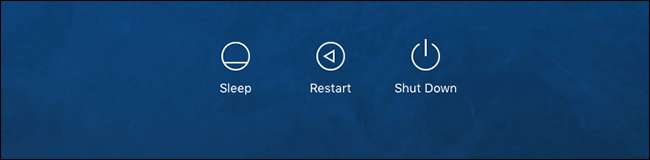
Zobaczysz opcję „Pokaż menu wprowadzania w oknie logowania”. Jeśli regularnie przełączasz się między językami i formatami klawiatury, włączenie tego jest prawdopodobnie dobrym pomysłem. Doda ikonę do przełączania formatu w prawym górnym rogu ekranu logowania.

Na koniec znajdziesz opcję włączania podpowiedzi do hasła, jeśli je skonfigurowałeś, i czy VoiceOver, który czyta Twój ekran , powinno być włączone na ekranie logowania.
To są główne opcje konfiguracji ekranu logowania, ale jest jeszcze jedna rzecz, którą możesz chcieć dodać.
Dodaj niestandardową wiadomość do ekranu logowania
ZWIĄZANE Z: Jak dodać wiadomość do ekranu blokady OS X.
Pokazaliśmy ci jak dodać niestandardową wiadomość do ekranu logowania , ale jest to wystarczająco szybka zmiana, którą pokażemy ponownie w tym miejscu. Przejdź do Preferencji systemowych, a następnie do Ustawień bezpieczeństwa i prywatności. Zobaczysz przycisk „Ustaw wiadomość blokującą”.
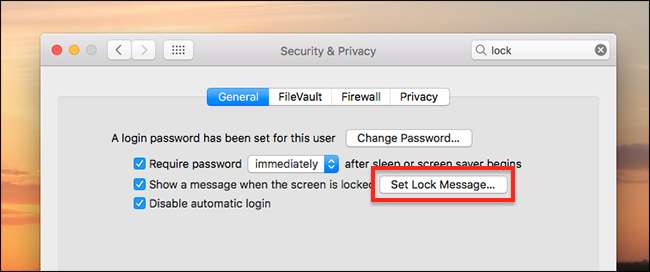
Kliknij i możesz dodać dowolną wiadomość!
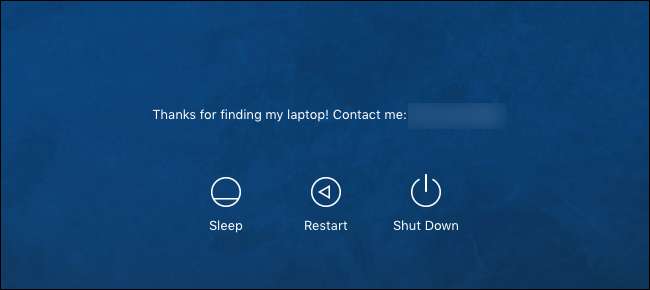
Zalecam pozostawienie informacji kontaktowych, aby każdy, kto znajdzie Twojego Maca, mógł się z Tobą skontaktować. Jasne, niektórzy po prostu zatrzymają twój laptop, ale zawsze jest szansa, że ktoś będzie miły.
Chodzi o to, jeśli chodzi o dostosowywanie ekranu logowania, inne niż zmiana tapety na dowolny obraz . Ciesz się nowym wyglądem!







